怎么删除已经添加的微信表情 删除已经添加的微信表情的教程
时间:2018-11-29 11:10:29
作者:wenjun
来源:系统之家
1. 扫描二维码随时看资讯
2. 请使用手机浏览器访问:
https://m.xitongzhijia.net/xtjc/20181129/142366.html
手机查看
评论
反馈
怎么删除已经添加的微信表情?微信是一个移动通讯平台,用户可以用其和好友进行沟通互动。我们在聊天的时候,会发很多好玩的微信表情。那么,想要删除这些微信表情,具体该怎么操作?下面就是删除已经添加的微信表情的教程,一起了解一下。
1、打开并登录微信,点击主界面【我的】,然后点击【表情】
2、进入表情商店后,点击右上角的齿轮按钮,也就是设置按钮。
3、进入界面后,点击添加的表情右侧的【移除】即可。
4、也可以点击【添加的单个表情】
5、在我添加的表情界面可以看到自己所有添加的表情,点击右上角的【整理】
6、选择想要删除的表情,点击右下角的【删除】
7、系统会弹出一个提示,删除后无法恢复,点击确定删除即可。
上面就是删除已经添加的微信表情的教程,大家学会了吗?更多相关教程,请继续关注
系统之家。
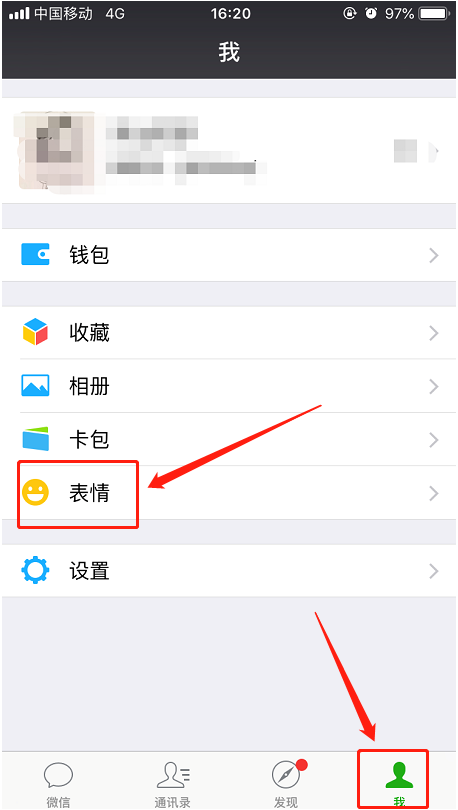
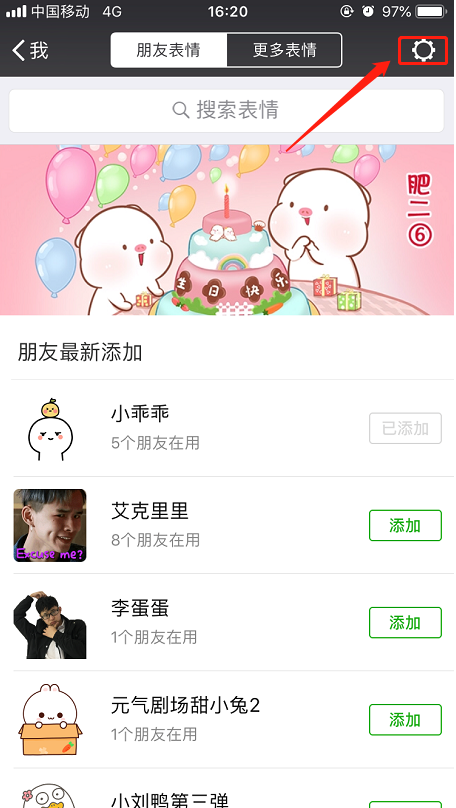
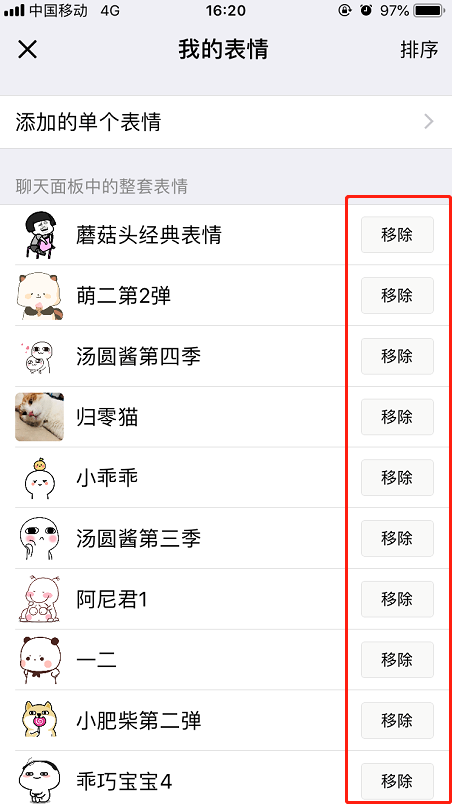

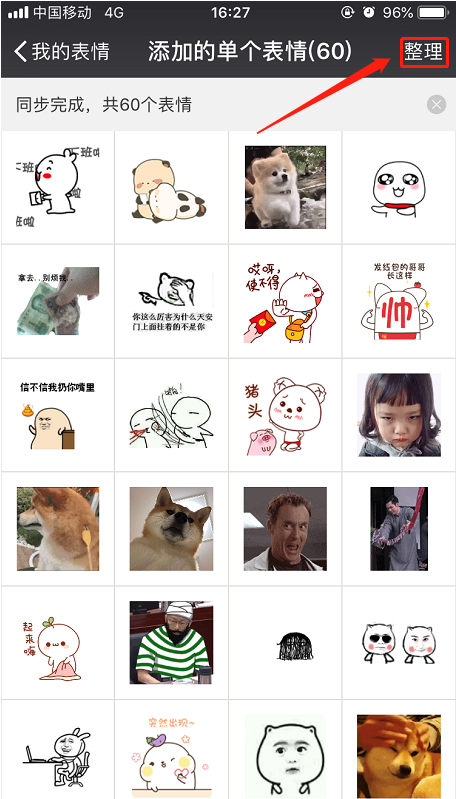
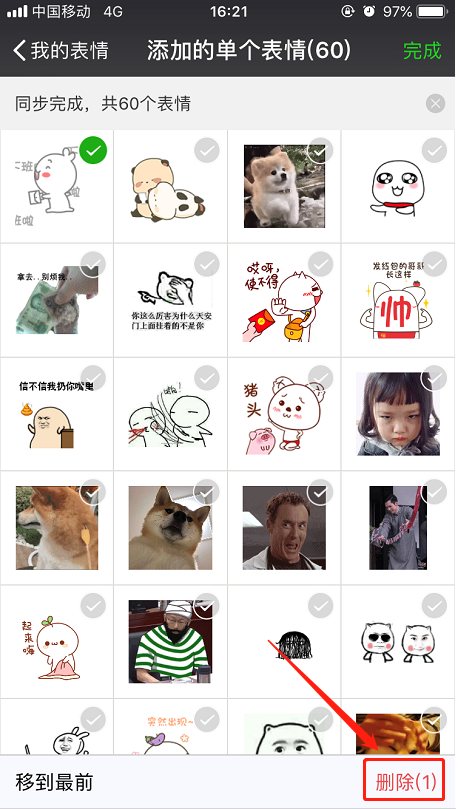

发表评论
共0条
评论就这些咯,让大家也知道你的独特见解
立即评论以上留言仅代表用户个人观点,不代表系统之家立场